FAQ・マニュアル
- HOME
- FAQ・マニュアル
- 常駐接続(ISL AlwaysOn)に関する質問
- 常駐接続(ISL AlwaysOn)のカスタマイズ
メニュー
常駐接続(ISL AlwaysOn)のカスタマイズ
以下の手順により、ISL AlwaysOnのサイレントインストーラーを作成できます。
「グループ」へ自動で登録されるインストーラーを作成したい場合は、こちらをご参照ください。
- オンラインページにログインし、「常駐接続」を選択します。
▼クラウドライセンスの場合
オンラインページ
▼オンプレミスライセンス・プライベートクラウドライセンスの場合
http://(サーバーのIPアドレスまたはホスト名:ポート番号)
例:IPアドレスが[192.168.0.1]、ポート番号が[7615]の場合
http://192.168.0.1:7615/
例:ホスト名が[test.domain.com]、ポート番号が[443]の場合
http://test.domain.com:443/ もしくは https://test.domain.com/
- [常駐接続をセットアップ]-[このコンピューターを追加]を右クリックして「リンクのコピー※」を選択します。
※ブラウザによって名称が変わります
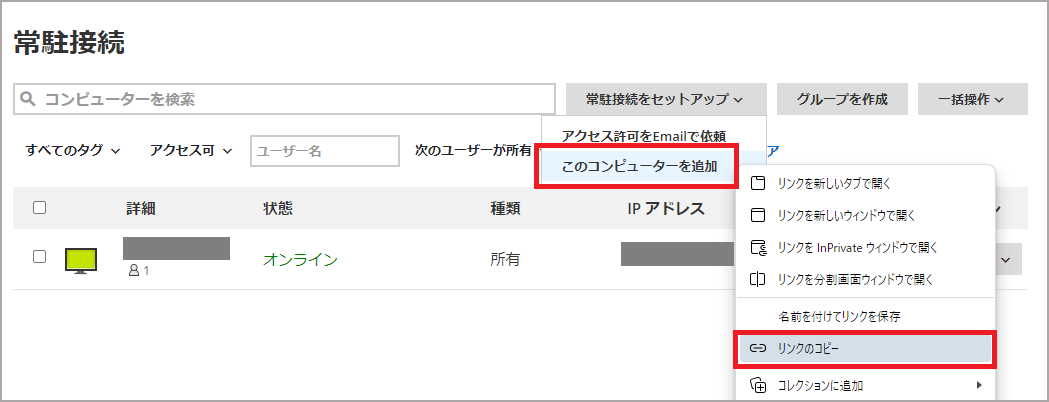
- コピーしたURLを【テキストエリアA】内に貼り付けます。
【テキストエリアA】 - 以下のオプションを選択します。
【A】OSの選択
インストール対象のOSを選択します。
【B】System アカウントでのインストール
資産管理ツールによるSystemアカウントでの配布やグループポリシー(Active Directory)のスタートアップスクリプトを使用して配布する場合はチェックを入れます。
【C】コンピューター名(通称)とタグ
常駐接続の端末一覧に表示されるコンピューター名(通称)に任意の名称やタグを設定する場合は以下の設定を行います。
※コンピューター名(通称)とタグを同時に設定することもできます。
※設定内容は、常駐画面の[アクション]-[編集]で後から変更できます。
●コンピューター名(通称)
「端末のコンピューター名 / 任意の名称」と表示させることが可能です。「任意の名称」を以下に入力します。
●タグ(パブリッククラウドライセンスのみ)
※複数設定する場合は、「,」(カンマ)で区切って入力します。
例:日本,東京,渋谷
【D】設定を保護している端末への上書きインストール
ISL AlwaysOnがインストールされている端末に上書きインストールにてユーザーの追加を行う際、ISL AlwaysOn側の設定で[メインパスワードで設定内容を保護する]を有効にしている場合は、チェックを入れます。
※新規にインストールする場合は、チェック不要です。
- アクセスする際に使用するパスワードを入力します。(任意の半角英数8文字以上)
※上記追加オプション【D】を有効にした場合は、設定済みのメインパスワードを入力してください。上書きインストールによってメインパスワードを変更することはできません。
- ※ブラウザのセキュリティによりプログラムがダウンロードが出来ない場合は、6. のURLをコピーし直接ブラウザに貼り付けてEnterを押してください。
- ファイルのダイアログボックスが表示されたら「保存」をクリックして、サイレントインストーラーとして使用します。
※Internet Explorer 11の場合
